SQL Server 2012:操作技巧与功能全解析
SQL Server 2012是微软推出的数据库管理软件,提供云计算信息平台。它能重部署、扩展数据。这里有它的操作技巧,如评估期过的处理、创建自动备份计划、卸载等内容,快来一起深入了解这款软件的使用吧。
sqlserver2012评估期已过问题处理
1、 开始菜单找到sqlserver,打开sqlserver安装中心如图。
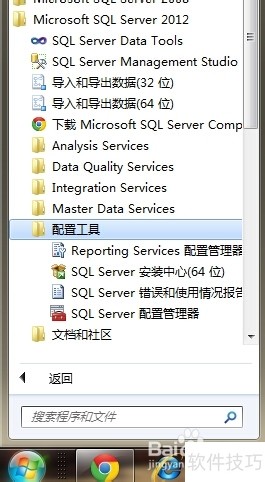
2、 打开后进入点击维护,然后升级程序
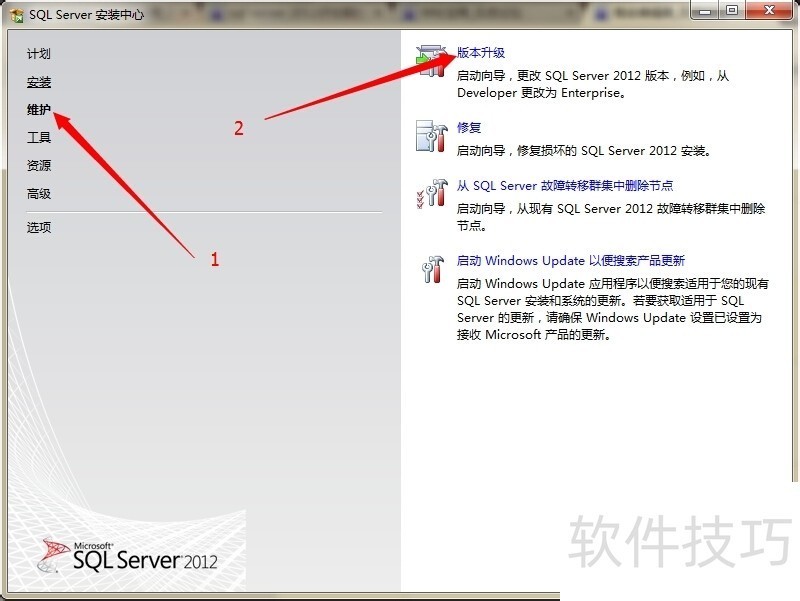
3、 打开升级程序后,每项检查完成都点击下一步,直到输入密匙。(网上可以找到密匙)
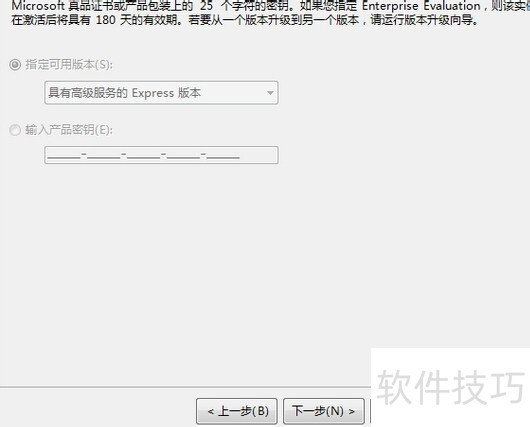
4、 输入密匙后一直点击到最后完成,点击登陆,登陆成功,恭喜你sqlserver激活成功了!
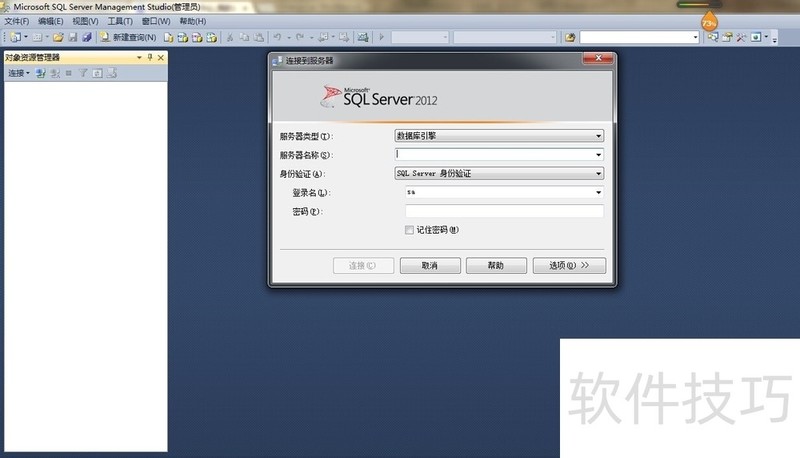
如何创建sqlserver2012数据库自动备份计划?
1、 首先,在开始菜单找到并打开Microsoft SQL Server Mangement Studio,选择以windows身份验证方式登陆(或者sqlserver验证),点击连接(如图);2在Sqlserver管理器左侧的对象资源管理器中,打开【管理】,在【维护计划】节点点右键-----维护计划向导(如图);
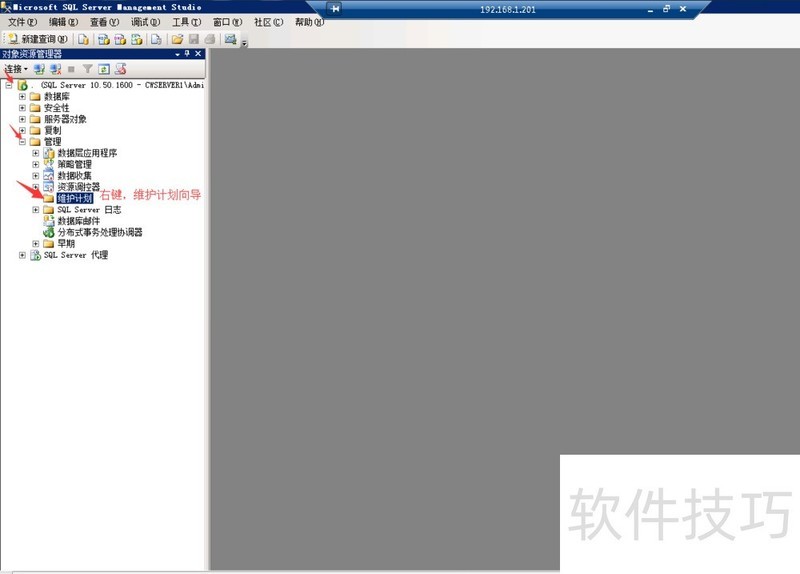
3、 在SQL Server维护计划向导页面点击下一步(如图);
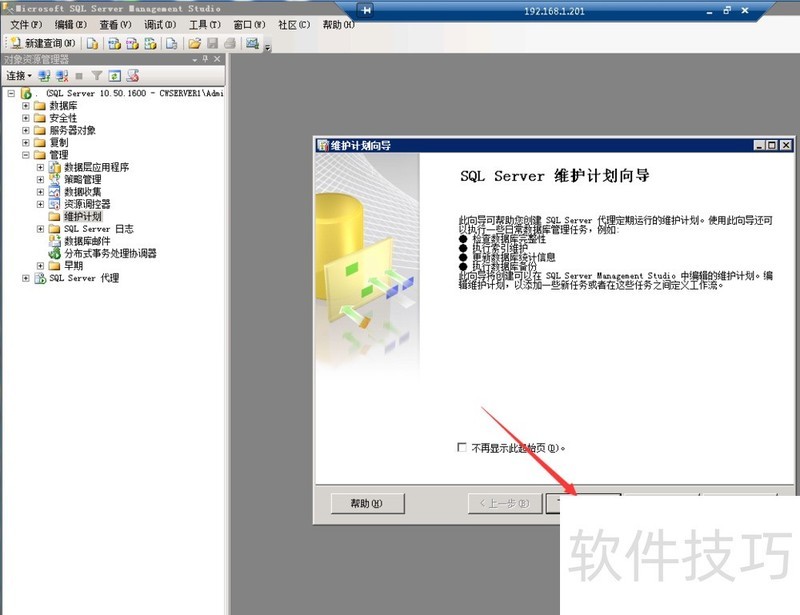
4、 在新页面制定维护计划属性,填写计划名称,点击更改设置计划(如图);
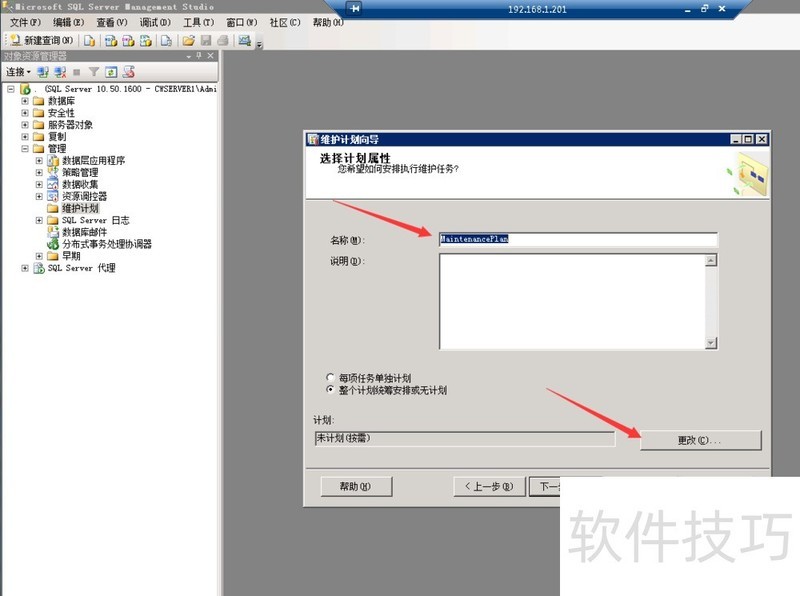
5、 在新页面,计划类型选择【重复】,执行频率【每天】,选择计划每天执行起始时间然后点击确定(如图);
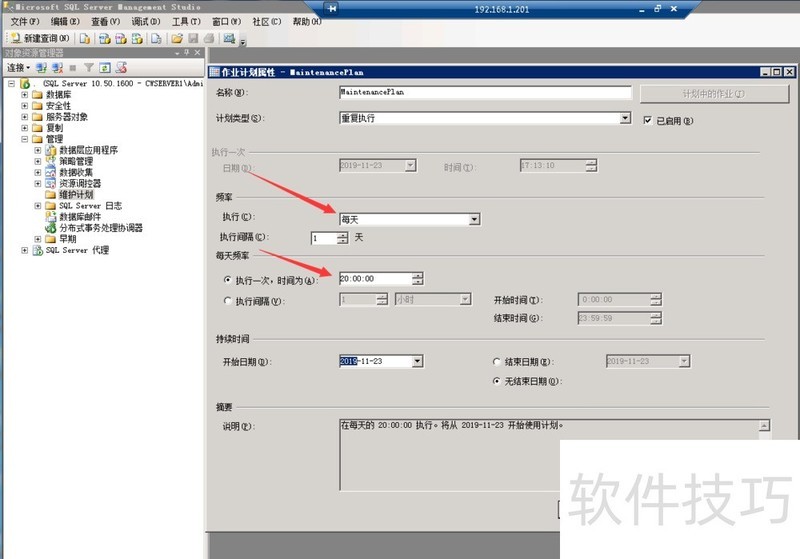
6、 确认计划时间,点击下一步(如图);
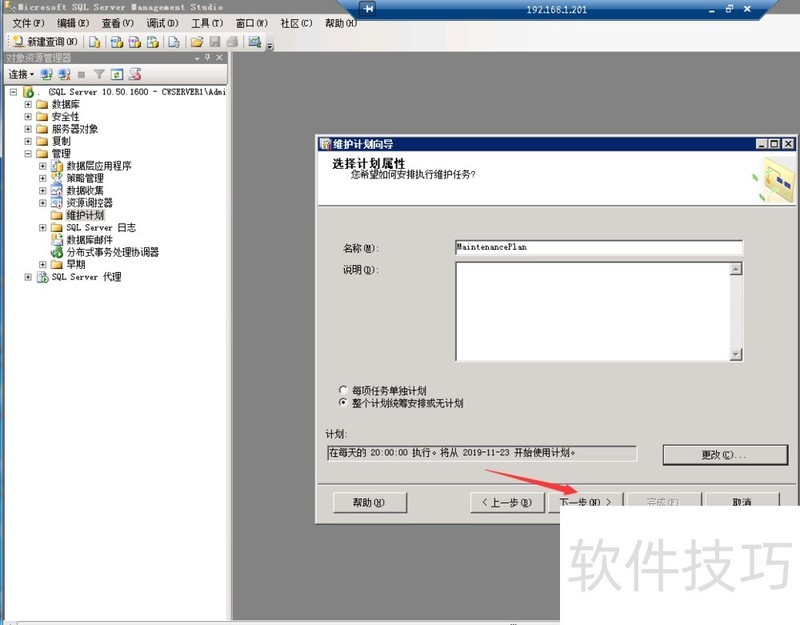
7、 在新页面选择维护任务,我们选中---备份数据库(完整),点击下一步(如图);

8、 在任务执行顺序窗口,点击下一步(如图);
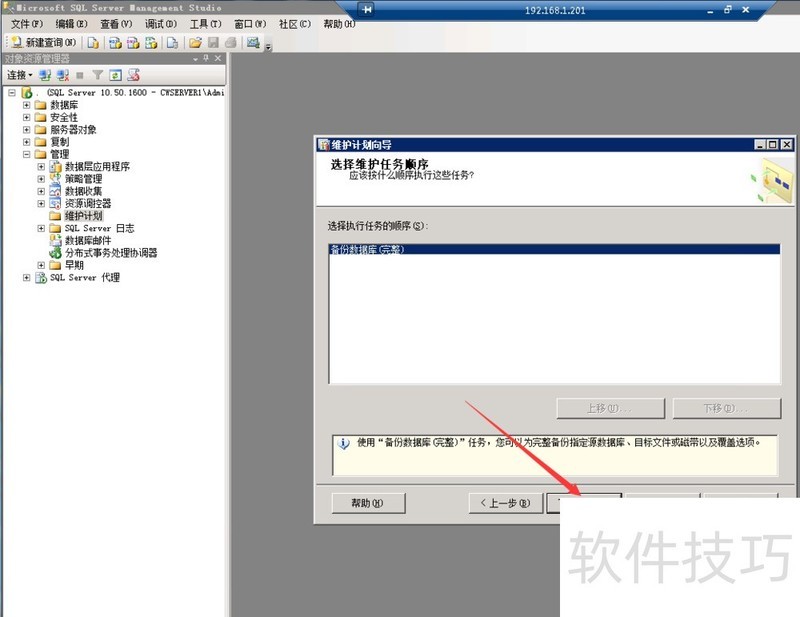
如何卸载sqlserver2012
1、 在卸载之前先在服务列表中关闭所有sqlserver数据库服务
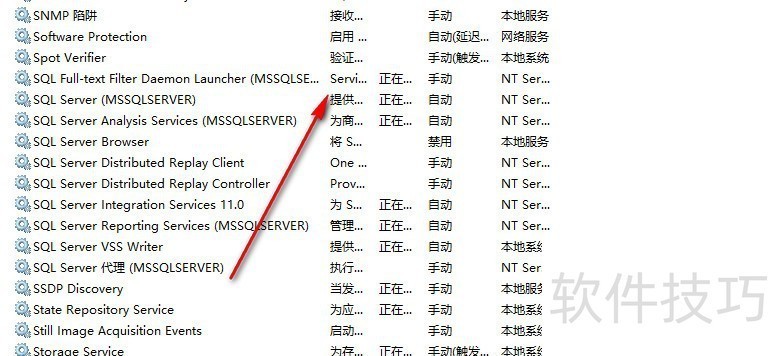
2、 然后在卸载程序列表中卸载sqlserver数据库
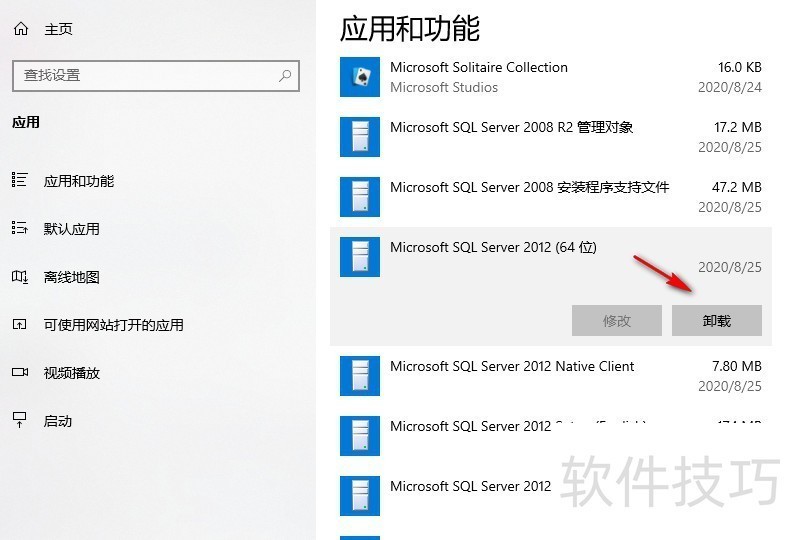
3、 在弹出的卸载窗口中选择删除选项
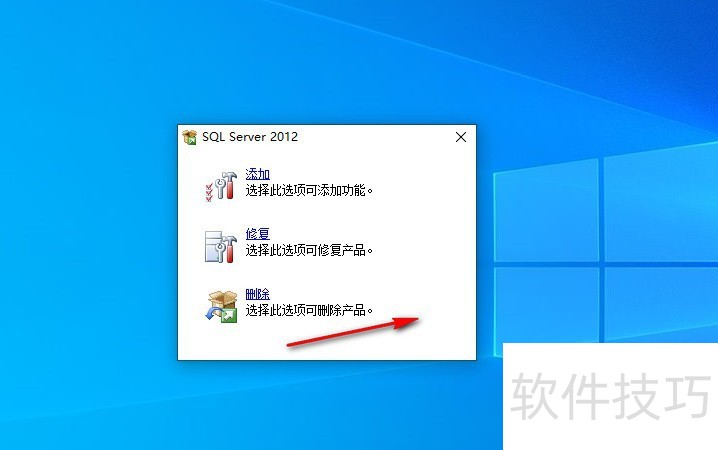
4、 进行删除前的验证操作
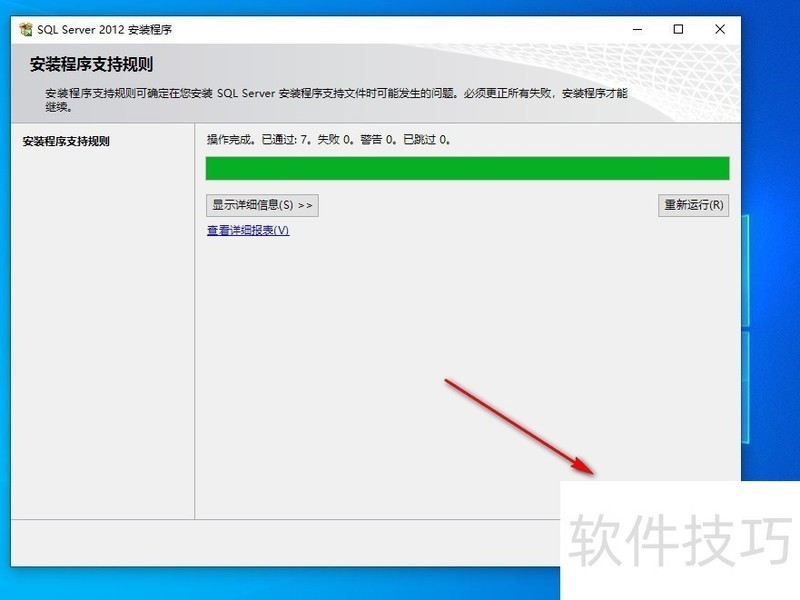
5、 验证完成后选择需要删除的数据库实例
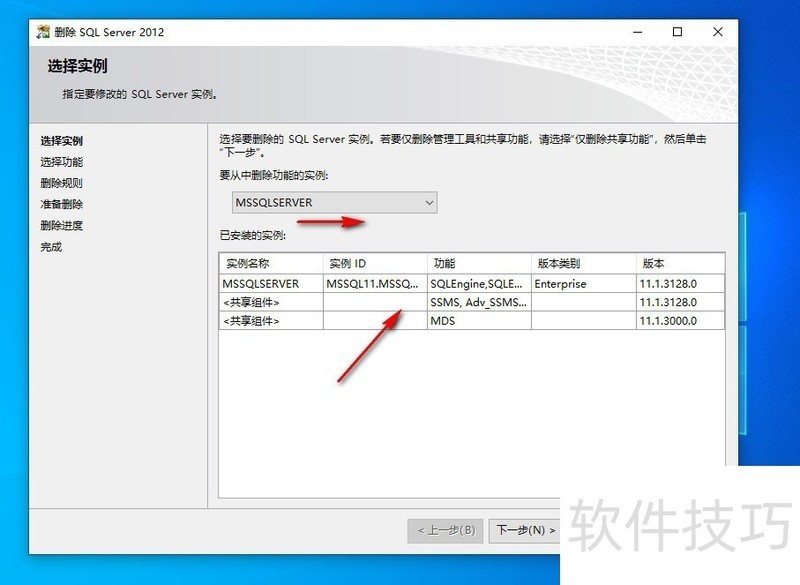
6、 确认需要删除实例下的功能列表,建议全选择
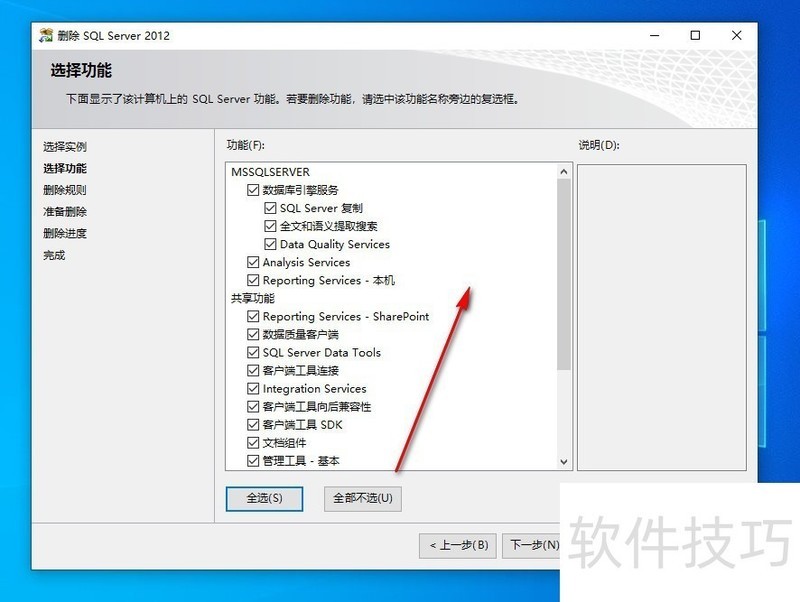
SQL Server 2012是一款功能强大的数据库管理软件。本文解析了多种操作技巧,涵盖评估期、自动备份、卸载等方面,掌握这些有助于更好地运用该软件进行数据管理等工作。
文章标题:SQL Server 2012:操作技巧与功能全解析
文章链接://www.hpwebtech.com/jiqiao/322576.html
为给用户提供更多有价值信息,ZOL下载站整理发布,如果有侵权请联系删除,转载请保留出处。
相关软件推荐
其他类似技巧
- 2025-02-25 15:03:01SQL Server 2012:操作技巧与功能全解析
- 2025-02-25 13:45:02SQL Server 2012操作全解析:技巧、用法及下载
- 2024-11-29 16:58:01数据库软件哪个最好用 十款常用数据库软件排行
- 2024-10-22 13:29:02数据库软件哪个好用 下载量高的数据库软件排行
- 2024-09-20 08:44:02数据库软件哪个好 下载量高的数据库软件排行榜
- 2024-04-29 16:36:172024年数据库软件选哪款?免费软件人气排行揭晓
- 2024-01-10 18:26:12sql2000怎么安装?sql2000安装教程
- 2024-01-10 18:08:56sql server怎样安装?sql server安装教程
- 2024-01-10 18:08:53sql2012怎么安装?sql2012安装教程
- 2024-01-10 18:08:52sql2008怎么安装?sql2008安装教程
SQL Server 2012软件简介
SQL Server 2012提供了一个云计算信息平台,sql2012可帮助企业对整个组织有突破性的深入了解,并且能够快速在内部和公共云端重部署方案和扩展数据。zol提供SQL Server 2012中文版下载。软件优点Microsoft SQL Server 2012 主要服务:— 通过 AlwaysOn 提供所需运行时间和数据保护;— 通过列存储索引获得突破性和可预测... 详细介绍»









